题目内容
AutoCAD 2016中图层合并的方法
题目答案
可以通过合并图层来减少图形中的图层数。将所合并图层上的对象移动到目标图层,并从图形中清理原始图层。以这种方法同样可以删除顽固图层,下面介绍其操作步骤。
在命令行中输入"LAYMRG"并按Enter键,系统提示:选择要合并的图层上的对象或[命名(N)]。可以用鼠标在绘图区框选图形对象,也可以输入“N"并按Enter键。输入“N"并按Enter键后弹出【合并图层】对话框,如图所示。在【合并图层】对话框中选择要合并的图层,单击【确定】按钮。
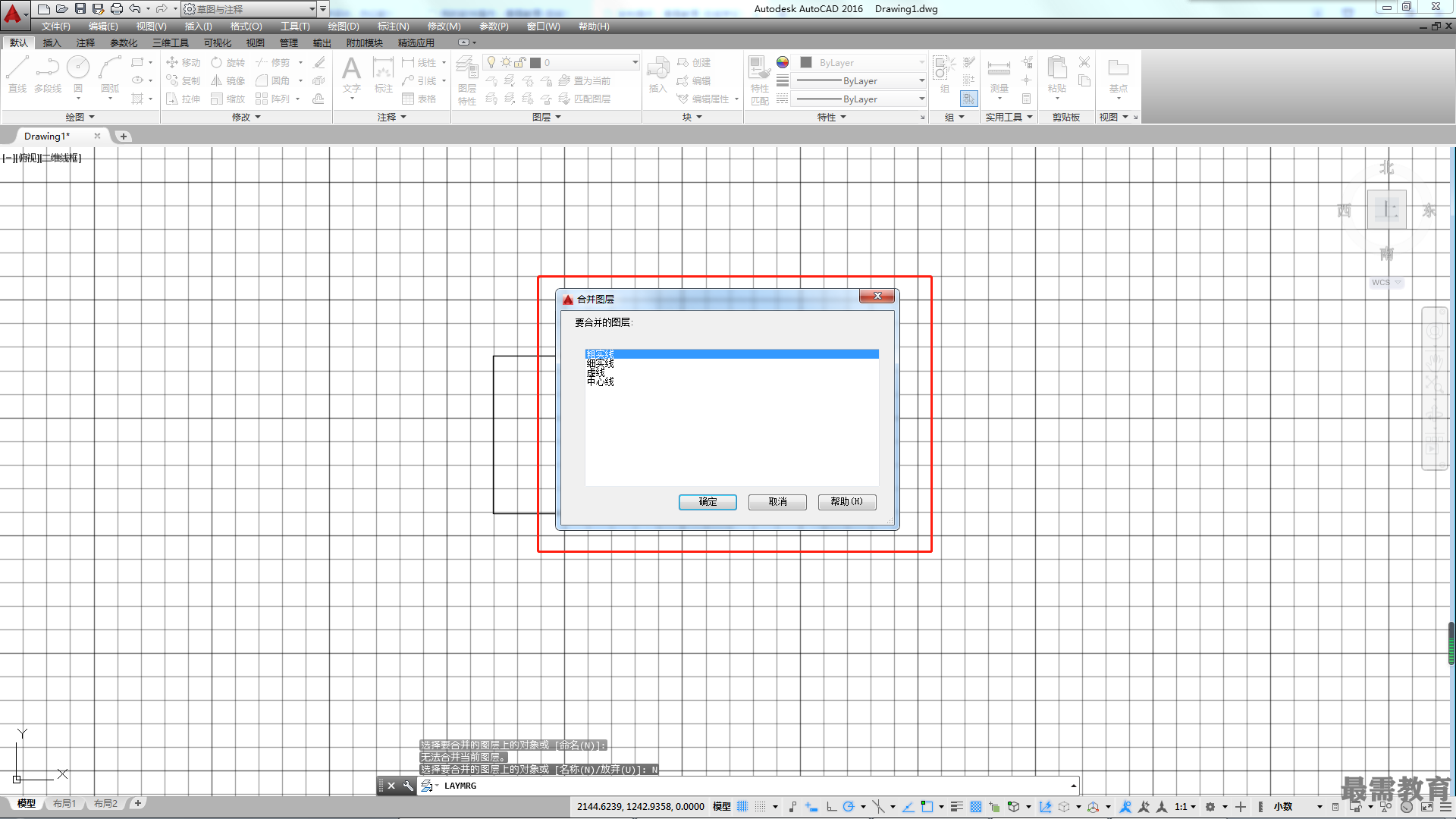
如需继续选择合并对象可以框选绘图区对象或输入"N"并按Enter键;如果选择完毕,按Enter键即可。命令行提示:选择目标图层上的对象或[名称(N)]。可以用鼠标在绘图区中框选图形对象,也可以输入“N"并按Enter键。输入N并按Enter键弹出【合并图层】对话框,如图所示。
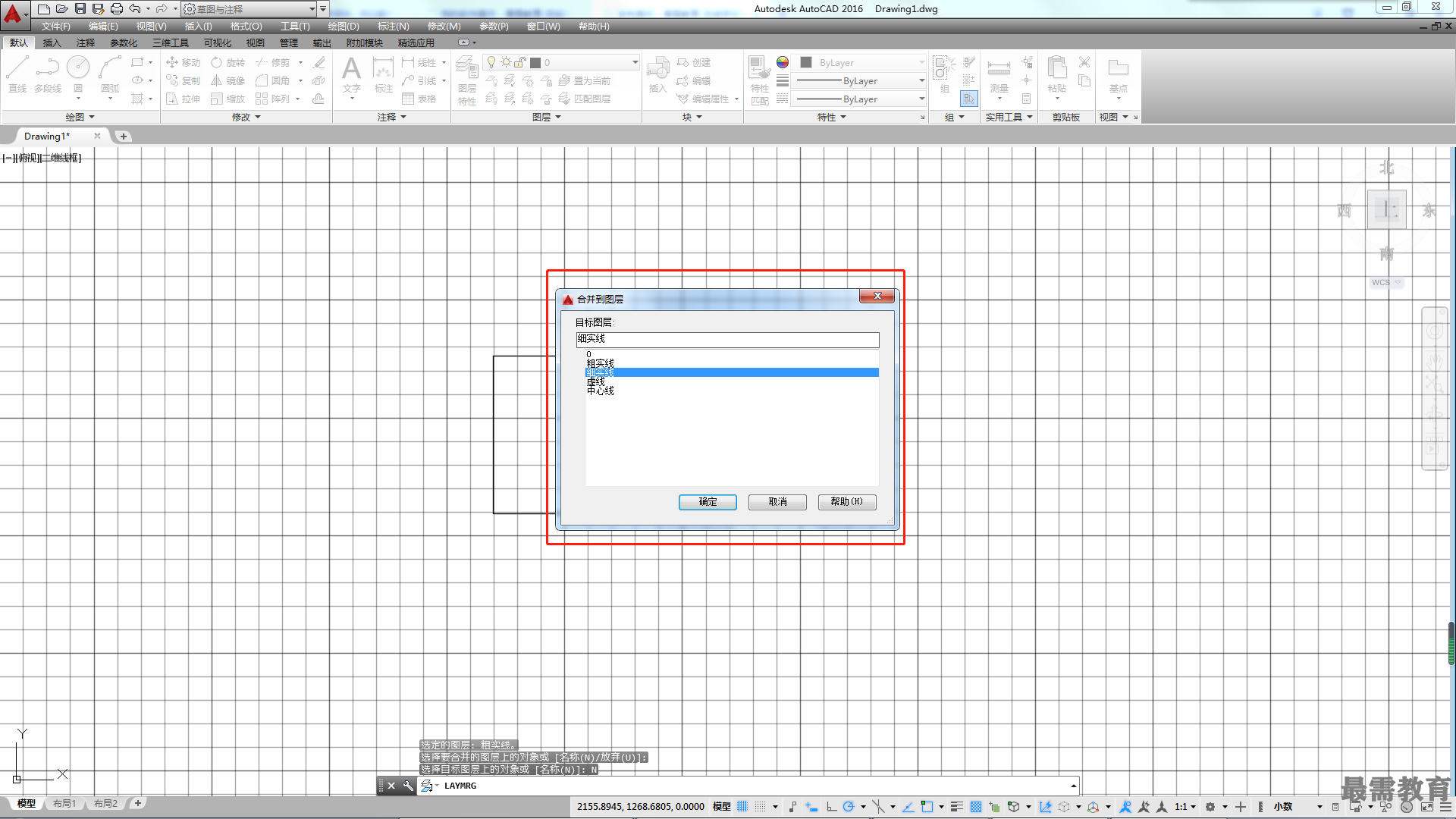
在【合并图层】对话框中选择要合并的图层,单击【确定】按钮。系统弹出【合并到图层】对话框,如图所示。单击【是】按钮。这时打开【图层特性管理器】对话框。
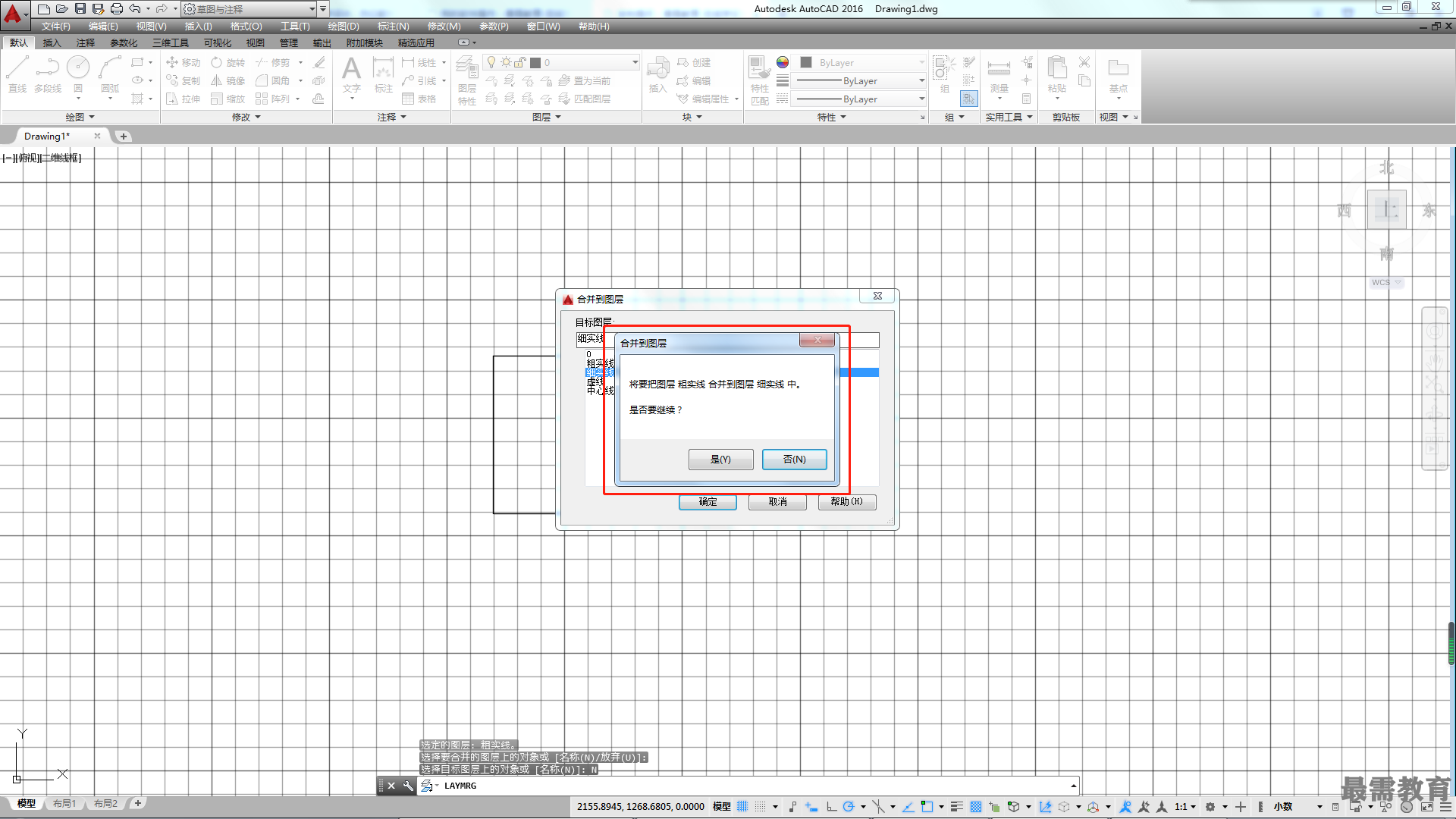




点击加载更多评论>>